Sådan aktiverer du detaljeruden i Windows 10
Du kan aktivere detaljeruden i File Explorer i Windows 10 for at vise nyttige egenskaber om filer og mapper. Detaljeruden er et særligt område, som viser en masse nyttige oplysninger om udvalgte elementer. Der er flere måder at aktivere det på, som vil blive gennemgået i denne artikel.
Reklame
Ruden Detaljer viser ekstremt nyttige oplysninger om det objekt, der er valgt i File Exporer. Dette inkluderer filændringsdatoen, filstørrelsen, forfatteren af filen og andre oplysninger, der kan relateres til filegenskaber i Windows.
Se følgende skærmbillede:

Oplysningeruden er ikke synlig direkte fra kassen. Windows 10 tilbyder dig en række måder at aktivere det på.
Sådan aktiverer du detaljeruden i Windows 10, kan du gøre følgende.
- Åben Fil Explorer.

- Trykke Alt + Flytte + P tasterne sammen for at skifte synligheden af detaljeruden. Dette vil aktivere det hurtigt, når det er deaktiveret.

- Alternativt kan du aktivere ruden Detaljer ved hjælp af båndbrugergrænsefladen i File Explorer. Gå til fanen Vis. I gruppen "Ruder" skal du klikke på knappen "Detaljerude" for at aktivere eller deaktivere detaljeruden.
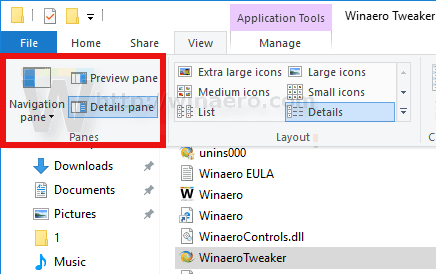 Du kan også højreklikke på detaljeknappen på båndet og vælg "Tilføj til værktøjslinjen Hurtig adgang". Tip: Se hvordan man sikkerhedskopierer værktøjslinjen Hurtig adgang i Windows 10.
Du kan også højreklikke på detaljeknappen på båndet og vælg "Tilføj til værktøjslinjen Hurtig adgang". Tip: Se hvordan man sikkerhedskopierer værktøjslinjen Hurtig adgang i Windows 10.
Hvis du har brug for at aktivere detaljeruden med en Registry tweak, er dette også muligt. Du skal importere følgende tweak i registreringsdatabasen:
Windows Registry Editor version 5.00 [HKEY_CURRENT_USER\SOFTWARE\Microsoft\Windows\CurrentVersion\Explorer\Modules\GlobalSettings\DetailsContainer] "DetailsContainer"=hex: 01,00,00,00,02,00,00,00 [HKEY_CURRENT_USER\Software\Microsoft\Windows\CurrentVersion\Explorer\Modules\GlobalSettings\Sizer] "DetailsContainerSizer"=hex: 15,01,00,00,01,00,00,00,00,00,00,00,6d, 02,00,00
Kopier og indsæt teksten ovenfor i et nyt Notesblok-dokument og gem det som en *.REG-fil. Dobbeltklik derefter på den fil, du oprettede, for at anvende ændringen.
Fortryd-justeringen er som følger:
Windows Registry Editor version 5.00 [HKEY_CURRENT_USER\SOFTWARE\Microsoft\Windows\CurrentVersion\Explorer\Modules\GlobalSettings\DetailsContainer] "DetailsContainer"=hex: 02,00,00,00,02,00,00,00
For at spare tid kan du downloade disse registreringsklare filer, der er klar til brug.
Download registreringsdatabasen filer
Endelig kan du tilføje en speciel kontekstmenukommando for hurtigt at skifte detaljeruden. Se følgende artikel:
Tilføj detaljerude kontekstmenu i Windows 10.

